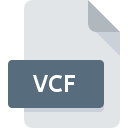
Rozszerzenie pliku VCF
VCard Format
-
Category
-
Popularność3.5 (26 votes)
Czym jest plik VCF?
Format VCF służy do przechowywania i wymiany danych kontaktowych osób lub firm. Ten format jest używany przez wizytówki vCard. Pliki VCF mogą przechowywać dane osobowe, adres, numer telefonu lub adres e-mail. VCF obsługuje także nietypowe formaty danych, takie jak logo, zdjęcia, a nawet elementy audio.
Zawartość plików VCF można przeglądać w edytorze tekstu, ponieważ jest przechowywana jako tekst. Należy jednak pamiętać, że niektóre dane mogą być przechowywane jako dane binarne (np. Zdjęcia).
Zalety plików VCF
Pliki VCF umożliwiają łatwe importowanie i eksportowanie kontaktów z programów książki adresowej. Kontakt z pliku VCF można dołączyć do wiadomości e-mail, co znacznie upraszcza wysyłanie danych kontaktowych.
Pliki VCF są zwykle obsługiwane przez większość programów i aplikacji do zarządzania kontaktami. Pliki VCF mogą być łatwo generowane, na przykład - z danych przechowywanych jako arkusz kalkulacyjny. Dane przechowywane w formacie VCF można wyświetlić za pomocą najprostszego edytora tekstu - Notatnika.
Struktura pliku VCF
Struktura podstawowego pliku vCard obejmuje:
BEGIN: VCARD
WERSJA: 2.1
FN: Imię, nazwisko
N: Nazwisko; Imię
TEL; CELL: + 2-602-602-602
E-MAIL; INTERNET: user@example.com
UID:
KONIEC: VCARD
Programy wspierające rozszerzenie pliku VCF
Listę oprogramowania obsługującego pliki VCF, z podziałem na 2 platformy systemowe, znajdziesz poniżej. Pliki z rozszerzeniem VCF, czy też w każdym innym dowolnym formacie, można spotkać na każdej z platform systemowych. Mogą być przeniesione czy to na urządzenia stacjonarne, czy na platformy mobilne. Nie wszędzie jednak będzie możliwość ich poprawnej obsługi.
Programy obsługujące plik VCF
Updated: 07/28/2023
Jak otworzyć plik VCF?
Sytuacji, które mogą uniemożliwić otwarcie plików z rozszerzeniem VCF jest wiele. Ważne jest jednak, że wszystkie najczęściej występujące problemy z plikami o rozszerzeniu VCF można rozwiązać samemu. Możemy to zrobić szybko i bez pomocy eksperta IT. Poniżej prezentujemy instrukcje, które krok po kroku przeprowadzą Cię przez proces rozwiązania Twojego problemu.
Krok 1. Pobierz i zainstaluj Microsoft Windows Contacts
 Najczęściej występującym problemem który dotyka użytkowników jest po prostu brak zainstalowanej odpowiedniej aplikacji do obsługi plików z rozszerzeniem VCF. W tej sytuacji wystarczy jedynie pobrać, zainstalować i uruchomić Microsoft Windows Contacts lub inny z dostępnych programów, np. Eudora, Microsoft Outlook, Microsoft Outlook Express. Cała lista oprogramowania wspierającego pliki z rozszerzeniem VCF, podzielona według systemów operacyjnych, dostępna jest wyżej. Najbardziej bezpiecznym sposobem na pobranie instalatora Microsoft Windows Contacts jest odwiedzenie strony internetowej producenta () i skorzystanie z linków pobierania tam umieszczonych.
Najczęściej występującym problemem który dotyka użytkowników jest po prostu brak zainstalowanej odpowiedniej aplikacji do obsługi plików z rozszerzeniem VCF. W tej sytuacji wystarczy jedynie pobrać, zainstalować i uruchomić Microsoft Windows Contacts lub inny z dostępnych programów, np. Eudora, Microsoft Outlook, Microsoft Outlook Express. Cała lista oprogramowania wspierającego pliki z rozszerzeniem VCF, podzielona według systemów operacyjnych, dostępna jest wyżej. Najbardziej bezpiecznym sposobem na pobranie instalatora Microsoft Windows Contacts jest odwiedzenie strony internetowej producenta () i skorzystanie z linków pobierania tam umieszczonych.
Krok 2. Zaktualizuj Microsoft Windows Contacts do najnowszej wersji
 Jeżeli po instalacji Microsoft Windows Contacts nadal pojawiają się problemy z otwarciem pliku VCF, przyczyną może być starsza wersja oprogramowania. Sprawdź na stronie producenta, czy wersja Microsoft Windows Contacts którą posiadasz jest najbardziej aktualna Zdarza się, że producenci oprogramowania wprowadzają obsługę innych, nowych formatów plików w nowych wersjach aplikacjacji. Jeżeli posiadasz starszą wersję Microsoft Windows Contacts, może ona nie posiadać obsługi formatu VCF. Jednak ostatnia wydana wersja Microsoft Windows Contacts jest kompatybilna wstecz i daje możliwość obsługi wszystkich wykorzystywanych wcześniej w oprogramowaniu formatów plików.
Jeżeli po instalacji Microsoft Windows Contacts nadal pojawiają się problemy z otwarciem pliku VCF, przyczyną może być starsza wersja oprogramowania. Sprawdź na stronie producenta, czy wersja Microsoft Windows Contacts którą posiadasz jest najbardziej aktualna Zdarza się, że producenci oprogramowania wprowadzają obsługę innych, nowych formatów plików w nowych wersjach aplikacjacji. Jeżeli posiadasz starszą wersję Microsoft Windows Contacts, może ona nie posiadać obsługi formatu VCF. Jednak ostatnia wydana wersja Microsoft Windows Contacts jest kompatybilna wstecz i daje możliwość obsługi wszystkich wykorzystywanych wcześniej w oprogramowaniu formatów plików.
Krok 3. Powiąż Microsoft Windows Contacts z formatem pliku VCF
Jeżeli problem nadal występuje, należy powiązać pliki VCF z Microsoft Windows Contacts zainstalowanym w ostatniej dostępnej na stronie producenta wersji. Czynność ta może się delikatnie różnić w zależności od systemu operacyjnego na którym pracujesz, ale ogólny schemat postępowania jest podobny.

Procedura wyboru domyślnej aplikacji na Windows
- Klikając na ikonie pliku VCF prawym przyciskiem myszy, skorzystaj z rozwiniętego menu wybierając opcję
- Teraz kliknij a następnie wybierz opcję
- Na koniec kliknij , wskaż lokalizację katalogu, w którym zainstalowany jest Microsoft Windows Contacts i zaznaczając opcję Zawsze używaj wybranego programu do otwierania plików VCF potwierdź całą operację przyciskiem

Procedura wyboru domyślnej aplikacji na Mac OS
- Pierwszym krokiem jest kliknięcie prawym przyciskiem myszy na wskazanym pliku VCF i znalezienie pozycji
- Znajdź część zatytułowaną - jeśli będzie zwinięta, kliknij po prostu na jej tytuł
- Wybierz Microsoft Windows Contacts i kliknij
- Po tej czynności system wyświetli komunikat Ta zmiana zostanie zastosowana do wszystkich dokumentów z rozszerzeniem VCF. Kliknij aby zakończyć proces.
Krok 4. Sprawdź plik pod kątem występowania różnych błędów
Jeśli po wykonaniu instrukcji z kroków 1-3 twój problem nadal występuje, musisz sprawdzić plik VCF. Może pojawić się wiele problemów, które uniemożliwiają otwarcie pliku.

1. Sprwadź czy plik VCF jest bezpieczny i nie jest zainfekowany szkodliwym oprogramowaniem
Jeżeli plik jest zawirusowany, szkodliwe oprogramowanie zawarte w pliku VCF uniemożliwia otwarcie jego oryginalnej zawartości. Zdecydowanie zalecane jest przeskanowanie pliku programem antywirusowym, a dla bezpieczeństwa przeprowadzenie skanowania całego systemu. Jeśli po skanowaniu otrzymałeś komunikat, że plik VCF jest niebezpieczny, wykonaj niezbędne czynności wyświetlone przez program, aby zneutralizować zagrożenie.
2. Sprawdź czy plik VCF jest kompletny i nie jest uszkodzony
Jeżeli dostałeś plik VCF od innej osoby, poproś o wysłanie jeszcze jednej kopii oryginalnego pliku. Być może nie został poprawnie skopiowany na nośnik danych i jest niekompletny, taka sytuacja uniemożliwia poprawne korzystanie z jego zasobów. W czasie pobierania pliku z rozszerzeniem VCF z internetu również mogły pojawić się błędy które spowodowały że nie został pobrany w całości. Spróbuj go pobrać jeszcze raz.
3. Sprawdź czy posiadasz odpowiednie uprawnienia systemowe
Zdarza się, że do otarcia pliku potrzebujesz uprawnień Administratora systemu. Zaloguj się zatem na konto Administratora i sprawdź, czy pomogło to rozwiązać problem
4. Sprawdź, czy system posiada odpowiednią ilość zasobów, aby uruchomić Microsoft Windows Contacts
Jeżeli system nie posiada w danej chwili wystarczających zasobów aby otworzyć program do obsługi plików VCF, spróbuj zamknąć wszystkie inne aktualnie używane aplikacje i ponowić próbę jego otwarcia.
5. Sprawdź czy Twój system operacyjny i sterowniki są aktualne
Posiadanie najbardziej aktualnych wersji oprogramowania wpływa nie tylko na bezpieczeństwo, ale także pozwala rozwiązywać wiele problemów, także te związane z VCard Format. Może okazać się, że nowsze wersje oprogramowania rozwiązują problemy z VCF, które występowały wcześniej, lub były spowodowane bugami w systemie.
Konwersja pliku VCF
Konwersje pliku z rozszerzenia VCF do innego formatu
Konwersje pliku z innego formatu do pliku VCF
Chcesz pomóc?
Jeżeli posiadasz dodatkowe informacje na temat rozszerzenia pliku VCF będziemy wdzięczni, jeżeli podzielisz się nimi z użytkownikami naszego serwisu. Skorzystaj z formularza znajdującego się tutaj i prześlij nam swoje informacje dotyczące pliku VCF.

 Windows
Windows 









 MAC OS
MAC OS 
